Hirdetés
 Amennyire magam ismerem, nagyon sok alkalommal történt, hogy a virtuális billentyűzet rendkívül hasznos lett volna. Például, gyakran javasolunk virtuális billentyűzet használatát egy fontos jelszó beírásakor olyan webhely, mint egy bank vagy a Lastpass annak érdekében, hogy kiküszöbölhető legyen a keylogging szoftver lehetősége arra, hogy elkapja Jelszó. Bármi legyen is az oka, ha virtuális vagy képernyőn lévő billentyűzetre van szükség, amikor szüksége van rá, akkor szüksége van rá. Időszak.
Amennyire magam ismerem, nagyon sok alkalommal történt, hogy a virtuális billentyűzet rendkívül hasznos lett volna. Például, gyakran javasolunk virtuális billentyűzet használatát egy fontos jelszó beírásakor olyan webhely, mint egy bank vagy a Lastpass annak érdekében, hogy kiküszöbölhető legyen a keylogging szoftver lehetősége arra, hogy elkapja Jelszó. Bármi legyen is az oka, ha virtuális vagy képernyőn lévő billentyűzetre van szükség, amikor szüksége van rá, akkor szüksége van rá. Időszak.
mert GNOME felhasználók, van egy szép kis alkalmazás, amely elvégezheti a Gnome képernyőn megjelenő billentyűzet nevű munkát, vagy KK röviden. Amikor azonban megpróbáltam a virtuális billentyűzetet betölteni, beragadtam egy másik ablakba, és fogalmam sincs, hogyan kell folytatni. A nagy, széles web sem tudott engem sokkal segíteni, tehát tudtam, hogy inkább valami mást kell kapnom. És találtam valamit, amely pontosan azt csinálja, amire szükségem van.
Elkezdeni
Firenze virtuális billentyűzet kiváló kis helyettesítője a GOK-nak, amelyet könnyű konfigurálni, és ami a legfontosabb: könnyen kezelhető. A telepítés, mint bármely más Linux program, ugyanolyan egyszerű, mint a csomagkezelőbe történő belépés és a megfelelő csomag kiválasztása. A "Firenze" keresésnek elegendőnek kell lennie ahhoz, hogy egyenesen a megfelelő csomaghoz vezessen. Telepítse, és elmegy.
A Firenze virtuális képernyőn megjelenő billentyűzetének első elindításakor a rendszer kéri, hogy kattintson az „OK” gombra a GNOME akadálymentesség funkcióinak engedélyezéséhez. Ha ezt megteszi, akkor kérni fogja, hogy jelentkezzen ki, majd jelentkezzen be újra. Ezután újra elindíthatja Firenzeét, és készen áll a virtuális billentyűzetre.
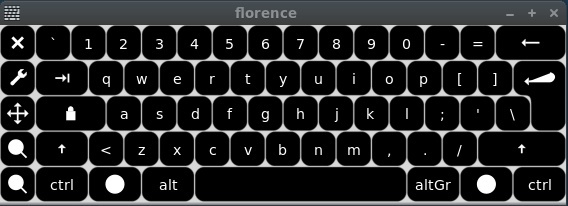
funkcionalitás
Az alapvető funkcionalitás szempontjából Firenze pontosan azt teszi, amire szüksége van: a képernyőn működő billentyűzetet biztosít. Maga a billentyűzet könnyen használható és intuitív. Ha ritkán használt virtuális billentyűzeteket, akkor pontosan úgy fog működni, mint amire számíthat. Ezért egyáltalán nincs tanulási görbe.
Azok számára, akik még néhány alapvető funkció mellett szeretnének látni funkciót, ne aggódj! Firenze kellemes mennyiségű lehetőséget kínál Önnek. Számos stílus-, ablak-, viselkedési és elrendezési lehetőséget kap. A stílusbeállítások alatt kiválaszthatja, hogy milyen gomboknak kell lennie a gomboknak, és a különböző színtulajdonságokat. Kiválaszthat olyan elemeket, mint például az átlátszatlansága, hogy van-e ablak dekorációja, ha átméretezhető-e, és hogy mindig a tetején legyen. A viselkedés lapon beállíthatja az automatikus kattintás és az automatikus elrejtés beállításait. Végül az Elrendezés lapon kiválaszthatja, hogy milyen billentyűzet-elrendezést kell megjeleníteni, és hogy a A billentyűzetnek tartalmaznia kell Firenze-billentyűket (mint például a Beállítások gombot), Funkciógombokat (F1, F2, F3 stb.) és egy számot párna.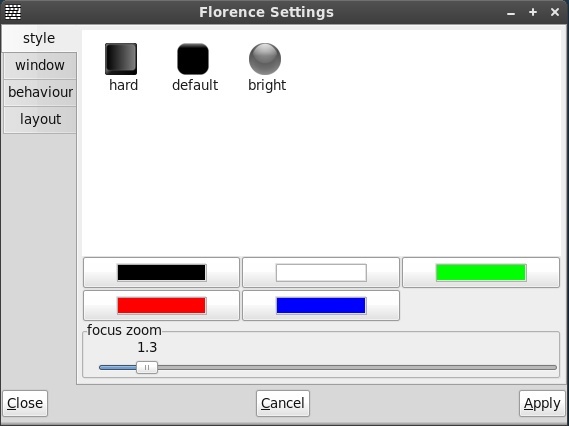
Stílusbeállítások
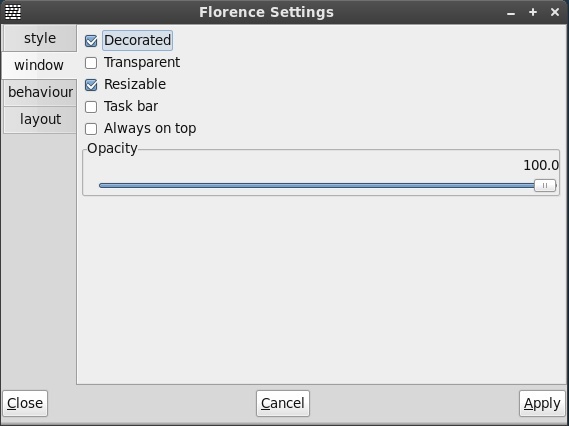
Ablakbeállítások
Következtetés
Valójában ennyi. Könnyen kezelhető, jól működik, és nem téveszti be a téged az a rohadék, mint amit a KK nekem tett. Fogadok, hogy elmulasztottam valamit, de ez még mindig nem veszi el azt a tényt, hogy fél óra elteltével nem találtam módot a billentyűzet elindítására. Ajánlom a Firenze Virtuális képernyő-billentyűzetet mindenkinek a GNOME asztalon, akinek szüksége van egy képernyő-billentyűzetre KDEAz alapértelmezett virtuális billentyűzet valószínűleg jobb. Csak ne várja el, hogy percenként 50 szót szerezzen Firenzében, mint általában.
Rendszeresen használ virtuális billentyűzetet? Miért általában használja? Használ egy másik virtuális billentyűzetet Linuxon? Tudassa velünk a megjegyzésekben!
Kép jóváírás: Shutterstock
Danny az észak-texasi egyetemen dolgozik, aki élvezi a nyílt forráskódú szoftverek és a Linux összes aspektusát.